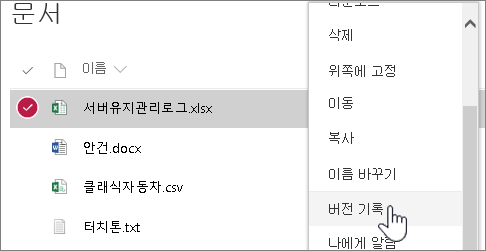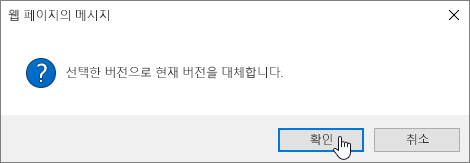SharePoint에서 이전 버전의 항목 또는 파일 복원
Applies To
Microsoft 365용 Excel Microsoft 365용 Word Microsoft 365용 PowerPoint Excel 2021 Word 2021 PowerPoint 2021 SharePoint Server 구독 버전 Excel 2019 Word 2019 PowerPoint 2019 SharePoint Server 2019 Excel 2016 Word 2016 PowerPoint 2016 SharePoint Server 2016 Excel 2013 Word 2013 PowerPoint 2013 SharePoint Server 2013 Enterprise Microsoft 365의 SharePoint SharePoint Server 2010 Microsoft 365 Small Business의 SharePointSharePoint 목록 또는 라이브러리가 버전을 추적하도록 설정된 경우 이전 버전의 목록 항목 또는 파일을 복원할 수 있습니다. 목록 또는 라이브러리가 구성된 경우 버전, 모든 버전 또는 부 버전의 항목 또는 파일을 삭제하는 방법을 알아보려면 SharePoint의 항목 또는 파일에서 이전 버전 삭제를 참조하세요.
버전 관리를 켜는 방법에 대한 자세한 내용은 SharePoint에서 버전 기록 켜기를 참조하세요. OneDrive 저장된 SharePoint 파일을 복원하는 방법에 대한 자세한 내용은 OneDrive에서 이전 버전의 파일 복원을 참조하세요.
SharePoint 이전 버전 복원
-
기록을 보려는 항목 또는 문서를 사용하여 목록 또는 라이브러리를 엽니다.
-
기록을 보려는 항목 옆에 있는 ...(타원)를 선택합니다.
-
버전 기록을 선택합니다.
버전 기록이 표시되지 않으면 자세히를 선택한 다음 버전 기록을 선택합니다.
-
버전 기록 대화 상자에서 이전 버전의 날짜 링크를 마우스로 가리킵니다. 메뉴를 표시하려면 아래쪽 화살표를 선택합니다.
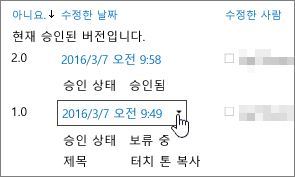
-
메뉴에서 복원을 선택합니다.

-
선택한 버전을 현재 버전으로 복원하려면 확인을 선택합니다.
참고: SharePoint 방금 복원한 이전 버전을 제거하지 않습니다. 복사본을 만들고 최신 버전으로 만듭니다.
-
완료되면 버전 기록 창의 오른쪽 위에 있는 X 를 선택하여 닫습니다.
SharePoint 버전 기록 켜기
버전 기록은 SharePoint 에서 기본적으로 켜져 있지만 버전 기록 명령이 표시되지 않으면 해제될 수 있습니다. 관리자가 SharePoint 설정하는 방법에 따라 목록 또는 라이브러리 버전 관리를 설정할 수 있습니다.
SharePoint 버전 관리 설정에 대한 자세한 내용은 목록 또는 라이브러리에 대한 버전 관리 사용 및 구성을 참조하세요.
또한 목록 및 라이브러리에서 버전 관리가 작동하는 방식을 참조하세요.
어떤 버전을 갖고 있는지 잘 모르시나요? 어떤 버전의 SharePoint를 사용하고 있나요?를 참조하세요.